IP Core Generator (wersja 3)
Treść zadania (przystosowana do laboratorium zdalnego)
Należy wykonać generator
epitrochoidy o następujących właściwościach:
- Figury rysujemy w kwadratowym obszarze o
wymiarach 384 x 384 pikseli.
- Obraz generujemy na analogowym monitorze VGA
(możemy wykorzystać tryb 640x480).
- Położenie kwadratowego obszaru ustawić tak, aby
był on możliwie najlepiej widoczny na monitorze VGA przesłoniętym płytką
FPGA.
- Generujemy obraz czarno-biały (wszystkie bity
sygnałów RGB sterujemy równocześnie z tego samego źródła). Figura ma być
biała, tło czarne.
- Częstotliwość obu kanałów (f1 i f2)
ustawiamy za pomocą przełączników SW0-SW7 (zakres 0-255) i przycisków BTN0
(wpis częstotliwości f1
ustawionej na przełącznikach), BTN1 (wpis częstotliwości f2
ustawionej na przełącznikach).
- Amplitudy obu kanałów (A i B) ustawiamy za
pomocą przełączników SW0-SW7: (SW7-SW4 – kanał A, 16 pikseli / jednostkę
czyli max. 240 pikseli; SW3-SW0 – kanał B, 4 piksele / jednostkę czyli
max. 60 pikseli) i przycisku BTN2 (wpis amplitud ustawionych na
przełącznikach).
- Przycisk BTN3 powinien służyć do wyczyszczenia
ekranu i zresetowania generatora DDS (aby rozpoczął rysowanie figury od
zerowych faz).
- Współrzędne (0,0) są w środku kwadratowego
obszaru.
- W tym
ćwiczeniu nie korzystamy z sygnału „reset”. Proszę zamiast tego stosować
wartości początkowe sygnałów i zmiennych.
Informacje o epitrochoidzie:
https://pl.wikipedia.org/wiki/Epitrochoida
Wyjaśnienia i wskazówki:
Dla ułatwienia proponowana
jest realizacja przekształconych równań epitrochoidy:
x = A∙cos 2πf1t – B∙cos 2πf2t
y = A∙sin 2πf1t –
B∙sin 2πf2t
gdzie:
A = R + r
B = h
f2 / f1 = (R + r) / r
A, B – amplitudy kanałów
f1, f2 – częstotliwości kanałów
Dzięki możliwości ustawienia
częstotliwości f1 możliwe jest ustawienie niecałkowitych wartości (R
+ r) / r.
W obu kanałach potrzebujemy
zarówno wyjścia sinus jak i cosinus.
Przy bardzo dużych nastawach amplitud wykres może wyjść poza obszar
wyświetlania powodując zniekształcenia – nie trzeba przed tym zabezpieczać
układu.
Wejścia i wyjścia układu:
clk_i – zegar 100MHz,
red_o – wyjście sygnału
koloru czerwonego do monitora,
green_o – wyjście sygnału
koloru zielonego do monitora,
blue_o – wyjście sygnału
koloru niebieskiego do monitora,
hsync_o – wyjście sygnału
synchronizacji poziomej do monitora,
vsync_o – wyjście sygnału
synchronizacji pionowej do monitora,
sw_i – przełączniki do
ustawiania częstotliwości i amplitud kanałów,
btn_i – przyciski do wprowadzania częstotliwości i
amplitud kanałów ustawionych na przełącznikach.
Plik z ograniczeniami
projektowymi: isp8a.xdc
Informacje o analogowym
sygnale VGA (częstotliwość pikseli można ustalić na równe 25 MHz): Generowanie
sygnału VGA
Parametry
sygnału VGA podane w wygodnej formie (w pikselach i liniach): Parametry sygnału VGA
Przy generacji sygnału wideo
należy pamiętać o zerowaniu sygnałów RGB poza obszarem wyświetlania obrazu (na
podstawie poziomu sygnału analogowego poza obszarem wyświetlania monitor ustala
poziom czerni dla każdego z kolorów).
Do realizacji projektu
potrzebne będą dwa moduły funkcjonalne wygenerowane przez syntezer IP Core. Dwuportowa
pamięć RAM posłuży jako pamięć obrazu, zaś Generator DDS (Direct Digital
Synthesizer) wykorzystany zostanie do wytwarzania cyfrowych sygnałów sinus
i cosinus.
Generacja modułu dwuportowej pamięci RAM za pomocą syntezera IP core w
Vivado
·
W okienku Flow
navigator rozwijamy PROJECT MANAGER i klikamy w IP Catalog.
·
Następnie rozwijamy Memories
& Storage Elements i dalej rozwijamy RAMs & ROMs & BRAM.
·
Klikamy podwójnie w Block
Memory Generator.
·
W polu Component
Name wpisujemy nazwę, którą otrzyma generowany przez nas moduł, np.: video_mem
·
W zakładce Basic
zmieniamy Memory Type na Simple Dual Port RAM. Pamięć dwuportowa
będzie nam potrzebna, aby można było równocześnie pisać i czytać z dwóch
różnych adresów (zapisujemy piksele wg kształtu krzywej, odczytujemy piksele
sekwencyjnie do monitora). Zaznaczamy także opcję Common Clock (porty
zapisu i odczytu używają tego samego zegara).
·
W zakładce Port A
Options zmieniamy Port A Width na 1 (będziemy zapisywać
zawsze jeden piksel – bit na określonej pozycji – adresie), następnie zmieniamy
Port A Depth na 147456 (jest 384*384 = 147456 pikseli), następnie
w polu Enable Port Type wybieramy Always Enabled.
·
W zakładce Port B
Options zmieniamy Port B Width na 1 (będziemy odczytywać
zawsze jeden piksel – bit na określonej pozycji – adresie) – możliwe jest
ustawienie innej szerokości bitowej magistrali wyjściowej i wejściowej. Liczba
adresów jest tym razem wyliczona automatycznie. Następnie w polu Enable Port
Type wybieramy Always Enabled oraz wyłączamy opcję Primitives
Output Register.
·
Znajdujący się w lewym
górnym rogu przycisk Documentation otworzy szczegółową dokumentację
generowanego komponentu.
·
W zakładce Summary
możemy znaleźć podsumowanie istotnych parametrów tworzonego komponentu.
Szczególnie istotna jest informacja: Total Port B Read Latency (From Rising
Edge of Read Clock): 1 Clock Cycle(s)
Oznacza ona, że odczyt z pamięci odbywa się z opóźnieniem 1 cyklu zegara w
stosunku do zbocza zegarowego zatrzaskującego odczytywany adres (w
przeciwieństwie do zapisu, w którym zapisywana dana zatrzaskiwana jest
równocześnie z adresem). W przypadku wątpliwości proszę zajrzeć do dokumentacji
komponentu.
·
Na zakończenie potwierdzamy
ustawienia przyciskiem OK w prawym dolnym rogu i po chwili zatwierdzamy
w okienku Generate Output Products przyciskiem Generate rozpoczęcie
syntezy nowego komponentu.
·
Jeszcze raz
potwierdzamy w okienku Generate Output Products przyciskiem OK.
·
Po zakończeniu
generacji komponent zostanie dołączony do listy plików źródłowych projektu.
Wygenerowana pamięć posiada dwa wejścia
zegarowe (po jednym dla każdego portu) jednak, ponieważ wybraliśmy wcześniej
opcję Common Clock to musimy oba wejścia zegarowe podłączyć do wspólnego
zegara.
Należy zwrócić uwagę na definicję
niektórych sygnałów (np. wea, dina, doutb) które są wektorami jednobitowymi –
trzeba o tym pamiętać, ponieważ jednobitowy wektor to nie to samo co pojedynczy
sygnał.
W celu ułatwienia dołączenia komponentu do
hierarchii aktualnego projektu w okienku Sources można wybrać zakładkę IP
sources. Wtedy wyświetlą się wygenerowane moduły IP. Po rozwinięciu
wybranego modułu oraz rozwinięciu Instantiation Template można zobaczyć
plik *.vho zawierający szkielet deklaracji komponentu oraz przykład jego
użycia (tworzenia instancji). Możemy te elementy łatwo przekopiować do naszego
pliku projektowego, w którym planujemy podłączyć wygenerowany komponent, a
zaprojektowany komponent zajmie właściwe miejsce w hierarchii projektu.
Istotny fragment przykładowego pliku VHO:
-- The following code must appear in the
VHDL architecture header.
------------- Begin Cut here for COMPONENT
Declaration ------ COMP_TAG
COMPONENT video_mem
PORT (
clka : IN STD_LOGIC;
wea : IN STD_LOGIC_VECTOR(0 DOWNTO 0);
addra : IN STD_LOGIC_VECTOR(17 DOWNTO 0);
dina : IN STD_LOGIC_VECTOR(0 DOWNTO 0);
clkb : IN STD_LOGIC;
addrb : IN STD_LOGIC_VECTOR(17 DOWNTO 0);
doutb : OUT STD_LOGIC_VECTOR(0 DOWNTO 0)
);
END COMPONENT;
-- COMP_TAG_END ------ End COMPONENT
Declaration ------------
-- The following code must appear in the
VHDL architecture
-- body. Substitute your own instance name
and net names.
------------- Begin Cut here for
INSTANTIATION Template ----- INST_TAG
your_instance_name : video_mem
PORT MAP (
clka => clka,
wea => wea,
addra => addra,
dina => dina,
clkb => clkb,
addrb => addrb,
doutb => doutb
);
-- INST_TAG_END ------ End INSTANTIATION
Template ---------
-- You must compile the wrapper file
video_mem.vhd when simulating
-- the core, video_mem. When compiling the
wrapper file, be sure to
-- reference the VHDL simulation library.
Tekst zaznaczony na czerwono należy skopiować do obszaru definicji
sygnałów lokalnych. Tekst zaznaczony na niebiesko
(po ustaleniu nazwy instancji komponentu oraz sygnałów podłączonych) należy
skopiować do obszaru opisu układu. Po dokonaniu powyższych modyfikacji ikona
komponentu powinna zająć właściwe miejsce w hierarchii plików projektu.
Generacja modułu generatora DDS
·
W okienku Flow
navigator rozwijamy PROJECT MANAGER i klikamy w IP Catalog.
·
Następnie rozwijamy Digital
Signal Processing i dalej rozwijamy Waveform Synthesis.
·
Klikamy podwójnie w DDS
Compiler.
·
W polu Component
Name wpisujemy nazwę, którą otrzyma generowany przez nas moduł, np.: singen
·
W zakładce Configuration
ustawiamy Configuration Options na Phase Generator and SIN COS LUT
oraz zmieniamy Number of Channels na 2 (będziemy potrzebować
dwóch niezależnych generatorów funkcji sinus/cosinus). Konieczne jest także
określenie jakości wytwarzanego sygnału (różnica pomiędzy amplitudą prążka
pożądanego, a amplitudą największego spośród prążków niepożądanych w widmie
sygnału, podawana w dB) – od tego zależy liczba bitów użyta do opisu funkcji
sinus/cosinus, a więc także złożoność bloku generatora. Wybieramy – Spurious
Free Dynamic Range (dB): 65
Sprawdzamy czy w polu System Clock (MHz) jest wpisana właściwa wartość: 100.
Oznacza to, że częstotliwość próbkowania przypadająca na kanał (Frequency
per Channel (Fs)) wynosi 50 MHz.
Pozostaje określenie rozdzielczości z którą będziemy ustawiać częstotliwość
sygnału – Frequency Resolution (Hz): 1000
Należy także ustawić opcję Noise Shaping na None (opcja ta służy
do modyfikacji właściwości generatora w kwestii jakości generowanego sygnału).
·
W zakładce Implementation
zmieniamy Phase Increment Programmability na Programmable.
Pozwoli to na zmianę częstotliwości podczas pracy generatorów. Częstotliwość
będziemy podawać za pomocą przełączników, których stan powinniśmy wprowadzać
bezpośrednio do najmłodszych bitów wejścia programującego. Następnie
zmieniamy Phase Offset Programmability na None (w tym układzie nie potrzebujemy różnych faz
kanałów). Następnie zmieniamy Output Selection na Sine and Cosine
(w każdym kanale potrzebujemy funkcji sinus i cosinus). Wyłączamy opcję Has
Phase Out (nie potrzebujemy dodatkowego wyjścia informującego o fazie).
·
W zakładce Detailed
Implementation zaznaczamy (w polu Control Signals) opcje: ACLKEN oraz
ARESETn. Wejście aclken pozwoli na zatrzymywanie generatora jeżeli nie
będziemy gotowi do odbioru danych (normalnie pracuje on cały czas z
częstotliwością próbkowania Fs). Wejście aresetn pozwala na uruchomienie obu
generatorów równocześnie z nowymi nastawami częstotliwości i zerową fazą
początkową, po ich ustawieniu za pomocą przycisków i wyczyszczeniu ekranu
przyciskiem BTN3 – jest to reset synchroniczny aktywny poziomem niskim.
·
W zakładce Output
Frequencies ustawiamy częstotliwości początkowe w pierwszym i drugim kanale
na: 0.1953125 (MHz)
·
Znajdujący się w lewym
górnym rogu przycisk Documentation otworzy szczegółową dokumentację
generowanego komponentu.
·
W zakładkach Summary
i Additional Summary możemy znaleźć podsumowanie istotnych parametrów
tworzonego komponentu.
·
Na zakończenie
potwierdzamy ustawienia przyciskiem OK w prawym dolnym rogu i po chwili
zatwierdzamy w okienku Generate Output Products przyciskiem Generate rozpoczęcie
syntezy nowego komponentu.
·
Jeszcze raz
potwierdzamy w okienku Generate Output Products przyciskiem OK.
·
Po zakończeniu
generacji komponent zostanie dołączony do listy plików źródłowych projektu.
Warto zapamiętać pomocnicze informacje
zawierające podsumowanie właściwości projektowanego komponentu (pola Summary
i Additional Summary) oraz blokowy schemat połączeń.
Podobnie jak w poprzednim przypadku należy
teraz podłączyć wygenerowany komponent do projektu (można wykorzystać
wygenerowany plik *.vho).
Weryfikacja układu
Należy zweryfikować układ praktycznie
poprzez zaprogramowanie płytki testowej z układem FPGA. W razie potrzeby można wykonać symulację funkcjonalną (nie jest
obowiązkowa). Weryfikacja praktyczna na zaliczenie polega na
sprawdzeniu działania układu na płytce FPGA poprzez wyświetlenie kilku
epitrochoid dla różnych parametrów (i nagranie tego na filmie):
1.
Zaraz po
zaprogramowaniu płytki powinien się wyświetlić okrąg o średnicy zależnej od
ustawień początkowych amplitud A i B (lub kropka jeżeli amplitudy początkowe są
zerowe lub takie same – w takim przypadku proszę ustawić przełącznikami
amplitudy tak, aby wyświetlił się okrąg).
2.
Należy wyświetlić
figury dla częstotliwości f1 ustawionej na 1, a częstotliwości f2
ustawionej na ostatnią (najmłodszą) cyfrę numeru indeksu studenta zwiększoną o
2. Ustawić kolejno amplitudy A i B na takie wartości aby pokazać epicykloidę
(przypadek specjalny epitrochoidy), a następnie epicykloidę skróconą i
epicykloidę wydłużoną.
3.
Wyświetlić figurę róży:
częstotliwość f1 ustawić na 1, częstotliwość f2 ustawić na
7, amplitudę A ustawić na 3, amplitudę B ustawić na 12.
4.
Kolejna ciekawa figura:
nie zmieniając ustawień amplitud ustawić częstotliwość f1 na 3,
częstotliwość f2 ustawić na 31.
5.
Ostatnia figura:
zmienić częstotliwość f1 na 30.
Uwagi
Moduł DDS używa interfejsów
AXI-Stream. W skrócie interfejs działa następująco: sygnał zawierający próbki
funkcji sinus i cosinus (m_axis_data_tdata) można odczytywać kiedy
m_axis_data_tvalid ma wartość ‘1’. Trzeba pamiętać o tym, że mamy 2 kanały –
będą one wystawiane naprzemiennie. Po wypełnieniu potoku wewnętrznego sygnał
m_axis_data_tvalid pozostanie już na stałe włączony i generator osiągnie
założoną częstotliwość próbkowania (50 MHz). Jeżeli nie jesteśmy w stanie tak
szybko pobierać danych, możemy podać ‘0’ na wejście aclken, aby zatrzymać
generator. W sygnale m_axis_data_tdata znaczące są bity: 26-16 (sinus) i 10-0
(cosinus).
Konfigurację
częstotliwości przeprowadzamy także korzystając z interfejsu AXI-Stream. W pierwszej transakcji (włączyć
s_axis_config_tvalid) należy przesłać dane dotyczące częstotliwości pierwszego
kanału. W drugiej i ostatniej transakcji (dodatkowo włączyć
s_axis_config_tlast) należy przesłać dane dotyczące częstotliwości drugiego
kanału. Po transakcji wyłączyć s_axis_config_tvalid. Pamiętać aby w trakcie
transakcji był włączony zegar generatora (sygnał aclken).
W razie wątpliwości co
do działania generatora DDS proszę zajrzeć do dokumentacji:
Dokumentacja kompilatora DDS
na stronie Xilinx
Poniżej przedstawiono
zakładkę Information zawierającą istotne informacje dotyczące ustawień
komunikacji AXI-Stream (uwaga – kanały są numerowane od 0):
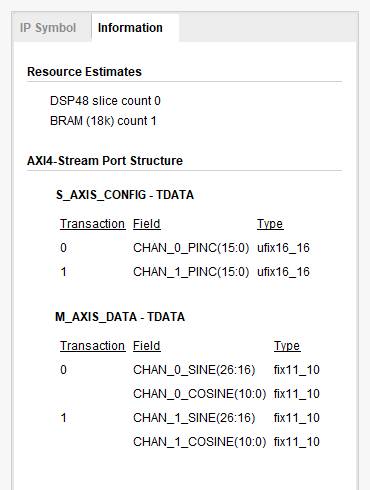
Sygnały event_s_config_tlast_missing i event_s_config_tlast_unexpected można
pozostawić jako niepodłączone (open).
Sygnały red_o, green_o
i blue_o są czterobitowe – wszystkie ich bity sterujemy równocześnie (same
jedynki oznaczają kolor biały – figurę, a same zera oznaczają czarne tło).
Na nagraniu z kamery
figura może wyglądać tak, jakby była trochę pokolorowana – można to zignorować.
Monitor po wykryciu sygnału włącza się z uśpienia, pełną jasność ekranu
osiągnie po około 1 minucie.
Informacje dodatkowe o zasadach działania generatorów DDS:
http://en.wikipedia.org/wiki/Direct_digital_synthesizer
http://www.ieee.li/pdf/essay/dds.pdf